【iOS8】MyShortcutsの通知センター(ウィジェット)のアプリアイコンやテキストサイズを変更して表示幅を変える方法
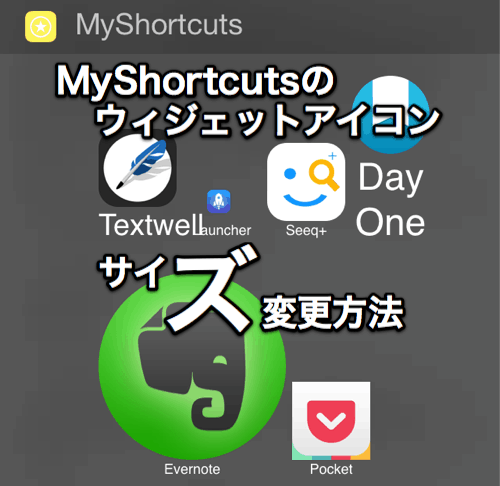
iPhoneの通知センターを超絶便利にしてくれるアプリ「MyShortcuts(マイショートカット)」。
iOS8のウィジェット機能を使って通知センターに好きなアプリを配置し、ホーム画面に戻らなくてもどの画面、アプリからでも任意のアプリが起動できるのがとっても快適です。
<過去記事>
【iOS8】通知センターランチャー化!ウィジェットからホームに戻る、アプリ起動も自由自在!MyShortcutsが本気出したぞ
上記の記事でウィジェットをMyShortcutsでランチャー化するiPhone6での設定方法を書いたのですが、iPhone5や5sだと画面サイズの関係上表示がiPhone6と同じくならない。
そこでウィジェットに表示されるアプリアイコンやアプリ名の文字のサイズの変更方法をご紹介です。
たくろーど(@tkroad)です。こんにちわ。
iPhone5を使っている方から、「【iOS8】通知センターランチャー化!ウィジェットからホームに戻る、アプリ起動も自由自在!MyShortcutsが本気出したぞの方法でうまく表示できないよ!」っていう相談を受けました。
iPhone5とiPhone6とでは、画面サイズの違いによって表示がうまくされないということです。
上記の記事の方法でiPhone5の4インチの画面サイズで設定すると、マイショートカットのウィジェットはこのような表示になります。
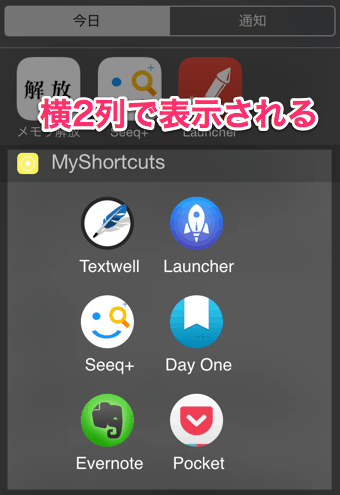
アプリが横にふたつ並びで、6つ表示させたい場合は縦に3列となり縦長になってしまいます。
そこで、iPhone5や5sの4インチの画面サイズで快適に使うためのアプリアイコンやアプリ名文字のサイズ変更方法をメモしておきます。
MyShortcutsのウィジェット上の表示領域の変更
MyShortcutsのウェジェット上の縦の表示領域は設定から行います。
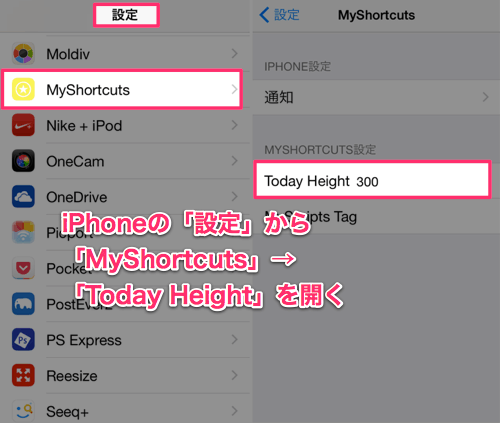
「設定」→「MyShortcuts」→「Today Height」の数値を変更。
横一列なら100くらい。横二列なら200くらいが目安です。
ここはアイコンサイズやテキストフォントサイズにもよりますので、使いやすいように調整しましょう。
アプリへのリンクの表示幅の変更
アプリへのリンクの表示幅はiPhone6では80pxで横一列が3つ並びになります。
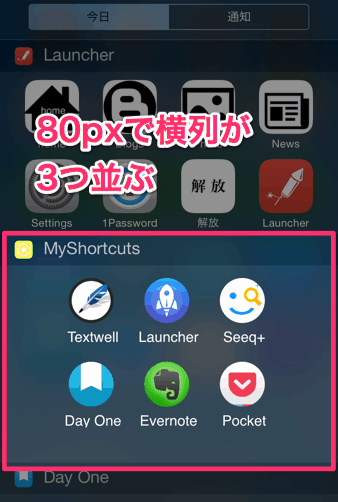
iPhone5で3つ並べたいときはこの幅のサイズを70pxにするとちょうどよい感じです。4つ並べたいときは50pxにするといいです。
変更箇所はMyShortcutsのメモ欄の以下の場所
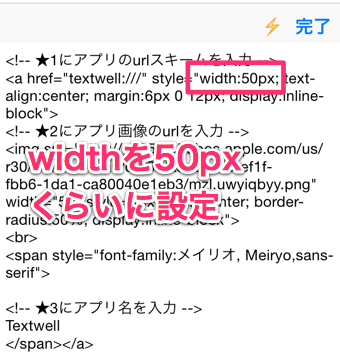
<a href=\"textwell:///\" style=\"width:50px; text-align:center; margin:6px 0 12px; display:inline-block\">
<a href=\"textwell:///\" style=\"width:50px; text-align:center; margin:6px 0 12px; display:inline-block\">
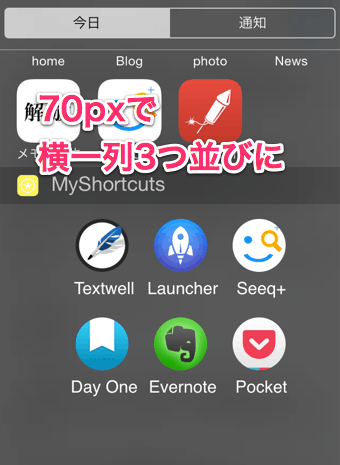
70pxでiPhone5の4インチ画面でも3つ並びに。
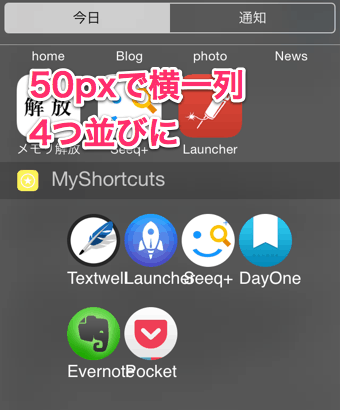
50pxでiPhone5の4インチ画面で4つ並びになりました。
ただし、表示領域の横幅を小さくしたり、アプリ名が長い場合はアプリの名前がかぶっちゃって見にくいという問題が出てきます。
アプリアイコンやアプリ名のテキストサイズを変更
上の方法で横幅表示領域を変更し、アプリ名がかぶっちゃう場合はアプリ名のテキストフォントサイズを変更しましょう。
変更する箇所はこちら。
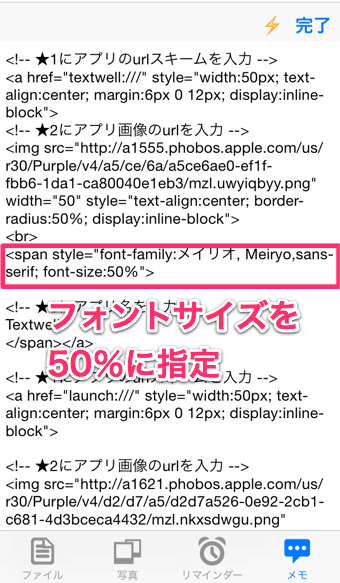
<span style="font-family:メイリオ, Meiryo,sans-serif; font-size:50%">
このようにHTMLに追記すると文字サイズを変更することが可能です。
50%でフォントサイズが半分になるのでお好みで調整しましょう。
アプリ名の長さにもよりますが、だいたい70%に設定すると見やすさが調度よい感じです。
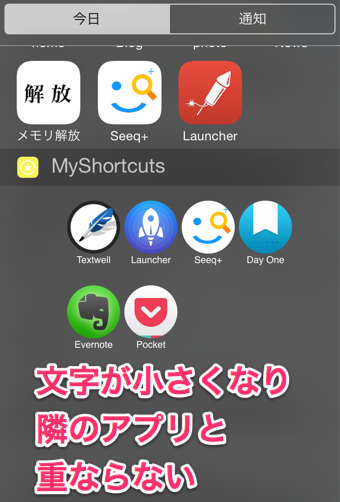
こちらが表示領域50%にテキストフォントサイズ70%で、iPhone5の4インチ画面に表示させたMyShortcutsランチャーです。
そしてアプリのアイコンサイズの変更もこの数値を変更すれば可能になります。
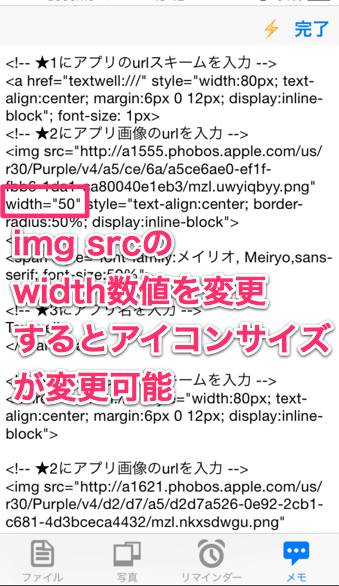
こちらも初めは80pxになっていますが、数値の変更でアイコンサイズの変更が可能。でも、あまり小さくなりすぎると見にくいので、ここもお好みで調整しましょう。
丸いアプリアイコンを角丸四角にする方法
アプリのアイコンが丸い表示になっていますが、普通のアイコンのように丸角の四角アイコンがいいという場合はこちらを修正。
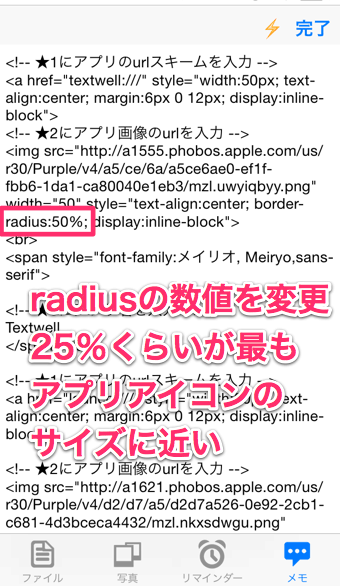
radiusの数値が50%になっていますが25%くらいにするとだいたい本物のアプリの丸角四角サイズになります。ここもお好みで調整しましょう。
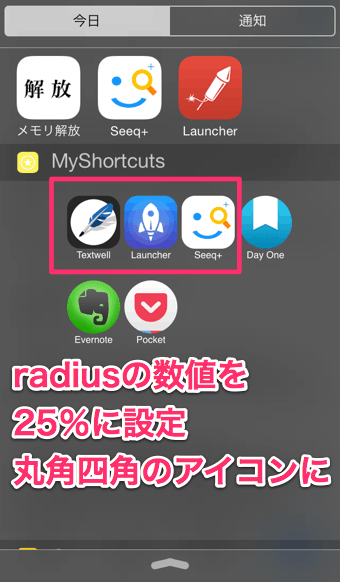
radius:25%に変更すると、丸角四角デザインの標準アプリの見た目に近くなります。
おわりに
ここではiPhone5や5sの4インチサイズでの変更方法の紹介でしたが、5.5インチのiPhone6PlusやiPadの場合は適期数値を調整して、見やすいお好みのサイズに設定すると良さそうです。
それにしてもマイショートカット便利で自由度が高いすね!
うーん\(^o^)/スキッ!
通知センター便利に使いこなしてサクサクとiPhoneを操作しちゃいましょう。
たくろーど(@tkroad)でした。(・ω<)
<関連記事>
【iOS8】通知センターランチャー化!ウィジェットからホームに戻る、アプリ起動も自由自在!MyShortcutsが本気出したぞ
【iOS8】通知センターウィジェットからホーム画面に戻るにはiPhone無料アプリ「Quickiee」が便利
iOS8でもホームボタンを使わずに通知センターからホーム画面に戻れるぞ。【iPhone活用方法】
ad_rspnsbl
関連記事
-

-
テレビでYouTube見るためにPS3をiPhoneで操作したら検索とか快適すぎて便利この上ない
前々から思ってたんです。 YouTubeをテレビの大画面で見たいな。 でもPS3のコ
-
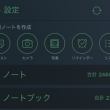
-
Evernote iOS版のホーム画面がダークテーマで中二病をくすぐるぞ
Evernoteのテーマカラーをダークな色にしたらすんごくかっこよくて、中二病を発症したたくろー
-

-
【Evernote活用方法】年賀状はサクッとスキャンしてEvernoteへ!今日はお年玉年賀の発表日だよ!
捨てられなくてとっておくと、どんどんたまってかさばる年賀状。 Evernoteはこんなとき
-

-
後で読むアプリの決定版Pocketが日本語対応!使いこなすとEvernoteをスリム化できて便利!
Pocketが2014年3月19日のアップデートで日本語に対応しました! こんにち
-

-
YouTubeをバックグラウンドで連続再生する方法。iPhone版、Android版のおすすめ設定とアプリ。
YouTubeを再生しながらスマホで他アプリを開いたり、メールチェックしたいとき。
-

-
バッグインバッグは100均のポーチも結構使い勝手がいいかもね!安いし
カバンの中身を整理するバッグインバッグが便利です。 ガジェットやバッテリー、USBやライト
-

-
【Evernote活用方法】レンタル屋さんで次借りたいものリストはPictShareとEvernoteのノートリンクでメモしておくと便利
レンタル屋さんで映画やCDをレンタルするとき、次はこれ借りたいなっていうタイトルを頭のなかで
-

-
【復活】LauncherでiPhone通知センターウィジェットを使いこなす活用方法まとめ。おすすめ設定5つ
AppStoreから削除されていたスーパー便利ツール「Launcher」が2015年
-

-
【Evernote活用方法】「手書きメモ」と「テキストメモ」の使い分けには専用ノートブックに保存するといいよ
photo credit: Nasir Nasrallah via photopin cc
-
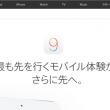
-
IIJmio(みおふぉん)SIMでもiOS9にアップデートできるよ!目立った不具合はなし。APNの更新方法
2015/09/17発表されたiOS9。 大きな変更点はないものの、かゆいところに手が
 仕事も人生も!自分の思考・行動をハックして毎日を快適に!
仕事も人生も!自分の思考・行動をハックして毎日を快適に! 















Comment
大変役に立ちました。
ありがとうございます!
ところでアイコン同士の隙間はどうやったら開けることができますか?
Lancherみたいにアイコン同士の幅にゆとりがほしいです。
ちなみにiPhone5使ってます。